この章ではBeOSとMac OSとの互換性について、以下の項目を解説します。
BeOSはMacのHFS(Hierarchical File System)ボリュームをマウントできます。さらに、Macのボリュームに書き込まれているファイルにアクセスすることが可能になります。
HFSボリュームのマウントとアンマウントは、4段階のステップが必要です。
- 「DriveSetup」を起動します。
- 「Drive Setup」を使ってHFSボリュームをマウントします。
- マウントしたボリュームとBeOSのボリューム間で、データを相互にコピーできます。
Note:ディスクのマウントとアンマウントについてさらに詳しく知りたい場合は、「BeOSのカスタマイズ」の章を参照してください。
- 「Drive Setup」を使ってHFSボリュームをアンマウントします。
「Drive Setup」はBeOSに標準で組み込まれている、ハードディスクドライブ、フロッピーディスクドライブ、リムーバブルドライブなどのストレージデバイスを利用するためのユーティリティーです。「Drive Setup」は「Preference」フォルダーに収められています。「Drive Setup」を起動すると以下のように、接続されている外部機器やパーティションによって区切られたボリュームを表示します。
マウントしたボリュームは起動ディスクBeOSボリュームと仮想的に同じものです。もしいくつかのボリュームがマウント可能な状態にある場合、マウントメニューがアクティブになります。
この図はマウントメニューを選択し、マウントしたいApple_HFSボリュームを選択しているところです。こうして交互にマウントしたいボリュームを選択していけばいいわけです。
マウントしたボリュームは「Disk」フォルダーの中に作られます。
しかし、HFSボリュームに組み込まれているすべてのデータファイルにアクセスすることはできますが、Mac用のアプリケーションを起動することはできません。選択したファイルをドラッグ&ドロップで、別のボリュームにコピーすることしかできません。
BeOSを再起動するか終了すれば、ボリュームをアンマウントできます。再起動するか終了せずにボリュームアンマウントするためには、「Drive Setup」の「Unmount」メニューを選択します。
ボリュームをアンマウントするには「Drive Setup」を起動し、アンマウントしたいボリュームを選択します。「Unmount」メニューから選択したボリュームをアンマウントできます。
Mac用のTrueTypeフォントをBeOSで利用できるように変換するためには、次の2つの手順を踏む必要があります。
- BeOSの「Macintosh Utilities」フォルダーに入っている「TTConverter」を使って、TrueTypeフォントをBeOS用フォーマットに変換します。
- 変換したフォント2をBeOSにインストールします。
Note:米マイクロソフト社のWindowsと同じTrueTypeフォーマットを使用しています。もし新しいフォントが使用したいならば、それらを利用することもできますし、「TTConverter」で変換することもできます。
BeOS用のTrueTypeフォントを作成するには、「BeOS Mac Tools」内の「Mac Utilities folder」の中にある「TTConverter」で、以下の操作を行います。
- BeOS用のTrueTypeフォントを作成するには、「BeOS Mac Tools」内の「Mac Utilities folder」の中にある「TTConverter」で、以下の操作を行います。
- 変換したいフォントをダイアログボックスで選択します。
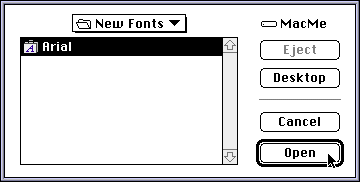
- どんなタイプのフォントでもBeOS用TrueTypeフォントに変換することができます。変換したファイルにはTTFの拡張子が付きます(例えば、ARIAL.TTF、ARIALB.TTF、ARIALI.TTF、ARIALBI.TTFなど)。
フォントを変換したら、今度はそれをBeOSのボリュームに組み込みます。インストールはHFSボリュームをマウントしてコピーするか(「HFSボリュームのマウント」の章を参照)、FTPによって行います。いずれにせよ、TTFファイルは「file:///boot/home/config/fonts/ttfonts」ディレクトリーにある「Fonts」フォルダーに組み込みます。そこに置いたフォントはBeOSを再起動することによって使用できるようになります。「StyledEdit」アプリケーションで新たに組み込んだフォントが使用できるか試してみましょう。
BeOSを組み込んだPower Macおよびその互換機は、多くの場合、Mac OSのネットワーク上にあることでしょう。BeOSのCD-ROMには「Netfinder」と呼ぶツールが入っています。「Netfinder」を使えばFTPでファイルを転送することができます。
「Netfinder」は30日の期限付き評価版であり、それ以上使用する場合は、ライセンス料を支払ってください。「Netfinder」の詳細な使用方法やライセンス料金の送付方法などについては、付随するドキュメントを参照してください。
ネットワークに接続されたMac OSホストへのファイル転送は以下の3つの手順で行います。
BeOSのネットワーク設定Mac OSの「TCP/IP」コントロールパネルでインターネットのファイル送信を設定時に、ドキュメントを参照してください。第4章の「Beでインターネットに接続する」でも結構です。方法や手順、定義などがとても簡単に書かれています。もしまだインターネット接続していない場合は、同じ章の「インターネットへの接続」をご覧になってください。
BeOSシステムはインターネットでのファイル配信を行うために、標準でFTPサーバー機能を備えています。インターネットでファイルを外信するためには、
- 「Preferences」フォルダー内の「Network configuration panel」を探してください。
- そこで、「Enable FTP server」チェックボックスをチェックし、ユーザー名とパスワードを設定します。
- 設定を保存し「Restart Networking」をクリックします。
BeOSのCD-ROMには「Netfinder for Mac OS」が含まれています。ダブルクリックで起動し、IPアドレスやユーザー名、パスワードを入力します。
1度接続してしまえば、BeOSボリュームの内容をウィンドウ内にみることができます。そこにMac OSのボリューム内にあるファイルをドラッグ&ドロップできます。










